Настройка IP-протокола
Настройка IP-протокола
Как только вы подсоединяете сетевой кабель и включаете компьютер, Windows Vista обнаруживает сеть и сохраняет информацию о ней. Однако подключение нужно настроить.
Откройте Панель управления. Найдите Сеть и Интернет и выберите Просмотр состояния сети и задач (рис. 14.6).
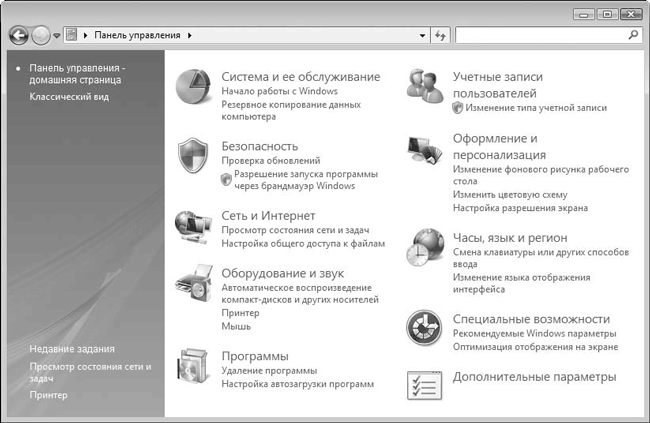
Рис. 14.6. Найдите и запустите ссылку Просмотр состояния сети и задач
Откроется окно (рис. 14.7), в котором отображается текущее состояние подключения к найденной сети. Здесь также расположены механизмы настройки доступа к файловым ресурсам компьютера и принтерам.
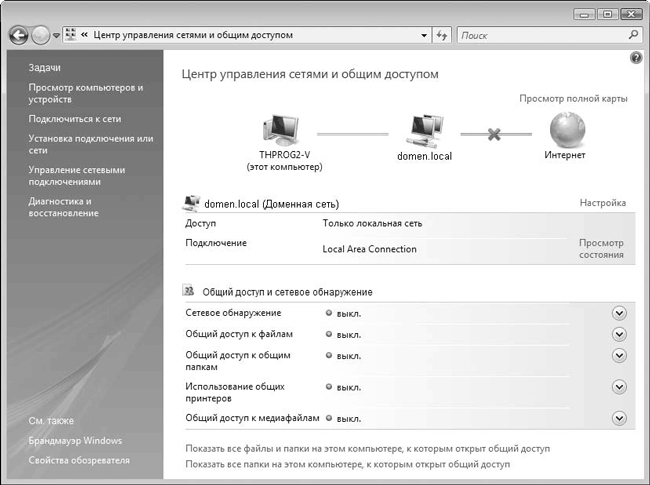
Рис. 14.7. Центр управления сетями и общим доступом
Следующий шаг – настройка IP-протокола: нужно указать IP-адрес компьютера, маску подсети, IP-адрес DNS-сервера и т. д. При использовании сети с динамической выдачей адресов подобная настройка может не понадобиться. Если же она нужна, выполните следующие действия. Чтобы настроить указанные параметры, в окне, изображенном выше (см. рис. 14.7), выберите Управление сетевыми подключениями.
Появится скно со списком сетевых подключений. Щелкнув на нужном правой кнопкой мыши, в появившемся меню выполните команду Свойства.
Откроется окно свойств выбранного сетевого подключения (рис. 14.8). В отличие от аналогичного окна в Windows XP, здесь находится гораздо больше протоколов и служб, однако суть та же.
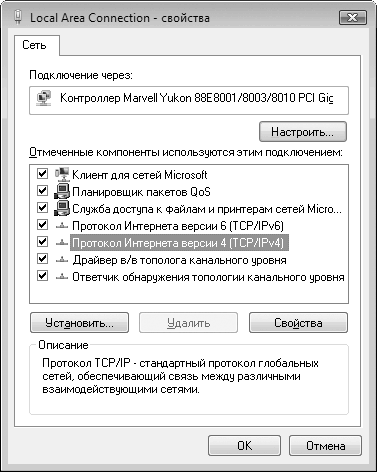
Рис. 14.8. Свойства выбранного сетевого подключения
Дважды щелкните на пункте Протокол Интернета версия 4 (TCP/Ipv4) – появится окно настройки IP-протокола (рис. 14.9).
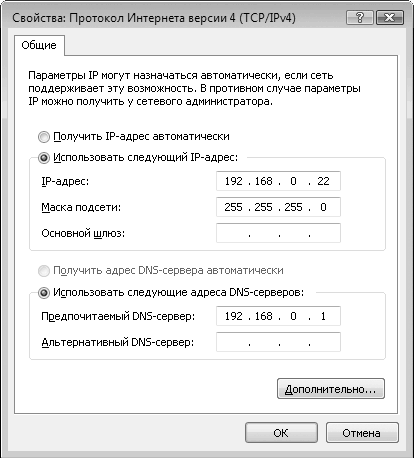
Рис. 14.9. Ввод необходимых данных
Вводим необходимые данные в соответствующие поля.
Более 800 000 книг и аудиокниг! 📚
Получи 2 месяца Литрес Подписки в подарок и наслаждайся неограниченным чтением
ПОЛУЧИТЬ ПОДАРОКДанный текст является ознакомительным фрагментом.
Читайте также
1.3. Независимость от протокола
1.3. Независимость от протокола Наша программа, представленная в листинге 1.1, является зависимой от протокола (protocol dependent) IPv4. Мы выделяем и инициализируем структуру sockaddr_in, определяем адрес как относящийся к семейству AF_INET и устанавливаем первый аргумент функции socket равным
24.2. Внеполосные данные протокола TCP
24.2. Внеполосные данные протокола TCP В протоколе TCP нет настоящих внеполосных данных. Вместо этого в TCP предусмотрен так называемый срочный режим[4] (urgent mode), к рассмотрению которого мы сейчас и приступим. Предположим, процесс записал N байт данных в сокет протокола TCP, и эти
10.1. Работа FTP-протокола
10.1. Работа FTP-протокола Как мы уже говорили в гл. 6, для использования FTP-протокола требуется две составляющие: клиент и сервер. Для работы с FTP-сервером можно использовать любой Telnet-клиент, и подключившись к 21 порту сервера, вручную передавать команды. Но во времена
10.1.1. Команды FTP-протокола
10.1.1. Команды FTP-протокола Давайте рассмотрим листинг 10.1. В нем приведен пример, в котором клиентская программа обменивается командами с FTP-сервером. Если в начале строки стоит знак ">", то текст из нее был отправлен серверу, иначе — это ответ FTP-сервера на нашу
Приложение 1 Команды FTP-протокола
Приложение 1 Команды FTP-протокола Когда вы подключаетесь к FTP-серверу с помощью клиента, работающего из командной строки (например, sftp, рассмотренный в разд. 5.3), то для работы с сервером вам понадобятся следующие команды:? cd путь — изменить текущую директорию на указанную.
Выбор протокола
Выбор протокола Выбор протокола получения почты зависит от имеющихся в наличии ресурсов и от того, какие клиентские программы применяют пользователи. Не секрет, что на решение вопроса большое влияние оказывают вкусы и привычки самого системного администратора. При
Формат файла протокола Apache
Формат файла протокола Apache Данные могут записываться в файл протокола Apache в различных форматах; конкретный формат задается с помощью директивы CustomLog. В данном разделе описывается формат combined, который объединяет в одном файле различные данные. Запись в формате combined
Настройка протокола и проверка связи
Настройка протокола и проверка связи Настроив подключение к домену или группе, вы тем самым подготовите компьютер к вхождению в сетевую рабочую группу, но не более того. Если в сети имеется статическая адресация, то вы не сможете полноценно войти в нее и работать. Чтобы
Подключение к сети и настройка протокола
Подключение к сети и настройка протокола Стоит сказать, что, как только вы подсоединяете к компьютеру сетевой кабель и включаете компьютер, Vista сразу же обнаруживает сеть и сохраняет о ней информацию. Однако подключиться к ней сразу она не захочет и предложит пройти некий
5.20 Необходимость следующего поколения протокола IP
5.20 Необходимость следующего поколения протокола IP Внедрение бесклассовых адресов суперсетей и бесклассовой маршрутизации стало последней точкой в совершенствовании и использовании текущей схемы адресации протокола IP.В начале разработки адресов IP никто не мог
6.13 Механизмы протокола IP
6.13 Механизмы протокола IP Рассмотрим более детально характеристики протокола IP версии 4, в том числе элементы формата этого протокола — формат заголовка IP и правила управления датаграммой, пересылаемой по сети. Протокол IP версии 6 рассмотрен в главе 22 (IP версии 5 не
8.12.3 Механизм протокола IGRP
8.12.3 Механизм протокола IGRP Как и в RIP, маршрутизатор IGRP периодически посылает своим соседям сведения об изменениях. К ним относится полное содержимое текущей таблицы маршрутизации со всеми метриками.Промежуток хранения предотвращает воссоздание разорванного маршрута
9.4 Механизмы протокола UDP
9.4 Механизмы протокола UDP Какой механизм необходим для запуска протокола User Datagram Protocol? Прежде всего, UDP должен быть присвоен уникальный идентификатор протокола (17). Это значение будет помещаться в поле протокола IP с названием Protocol во всех исходящих сообщениях UDP. Входящие
11.2 Требования протокола BOOTP
11.2 Требования протокола BOOTP Некоторым компьютерам для запуска требуется небольшое число конфигурационных параметров, другим — длинный подробный список значений множества таких параметров. Некоторым операционным системам, например настольным сетевым станциям, хостам
14.9.2 Элементы данных протокола TFTP
14.9.2 Элементы данных протокола TFTP В TFTP существуют пять типов элементов данных:? Read Request (RRQ, запрос чтения)? Write Request (WRQ, запрос записи)? Data (DATA, данные)? Acknowledgment (ACK, подтверждение)? Error (ERROR, ошибка)Сообщение об ошибке указывает на события, подобные таким: "файл не найден" или "для
24.5 Элементы протокола безопасности
24.5 Элементы протокола безопасности Рассмотрим реализацию безопасности более
Ватаманюк Александр Иванович
Просмотр ограничен
Смотрите доступные для ознакомления главы 👉